Alternatívne trasy v Mapách Google sa nezobrazujú: Možné opravy
2 min. čítať
Aktualizované na
Prečítajte si našu informačnú stránku a zistite, ako môžete pomôcť MSPoweruser udržať redakčný tím Čítaj viac
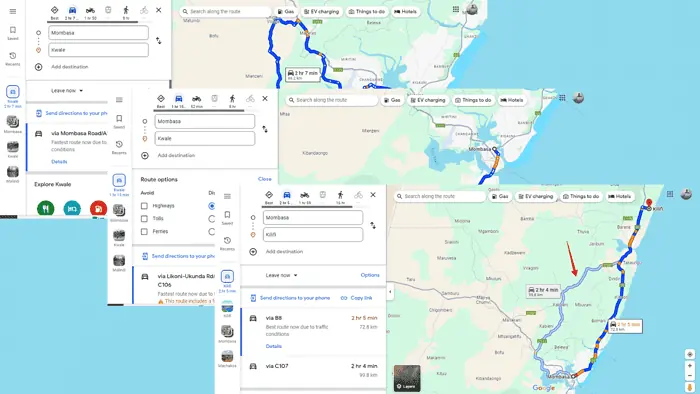
Nezobrazujú sa alternatívne trasy v Mapách Google správne?
V predvolenom nastavení vždy navrhne najrýchlejšiu trasu, ktorá sa odporúča použiť, ale ak potrebujete alternatívne trasy, čítajte ďalej.
Najprv vyskúšajte tieto rýchle opravy v prípade, že ide len o dočasnú poruchu:
- Skontrolujte stabilitu internetového pripojenia.
- Vymazať vyrovnávaciu pamäť.
- Aktualizujte aplikáciu.
- Zvážte odinštalovanie a opätovnú inštaláciu Máp Google.
Ak to nepomohlo, pokračujte v čítaní!
Skontrolujte možnosti trasy
Mapy Google vám umožňujú nastaviť predvoľby pre vaše trasy, napr vyhýbanie sa mýtu, trajekty alebo diaľnice. Ak sú tieto trasy príliš obmedzujúce, možno neuvidíte všetky možné trasy. Upraviť:
- Ísť do mapy Google a vyberte trasu.
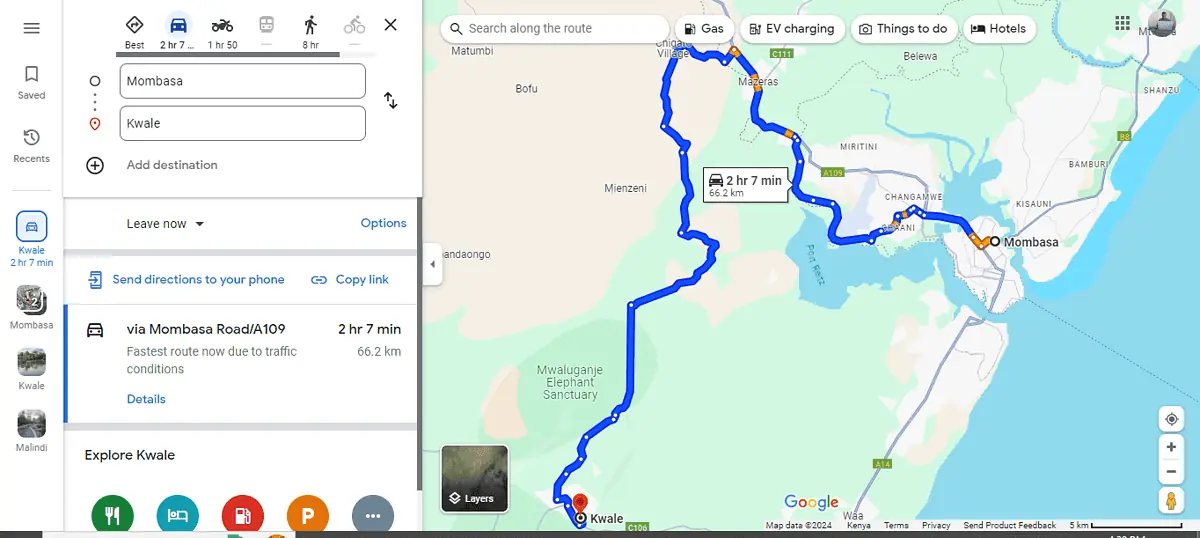
- Klepnite na Možnosti trasy a zrušte začiarknutie políčka Vyhnúť sa diaľniciam, mýtu a trajektom ak ste ich omylom zaškrtli.
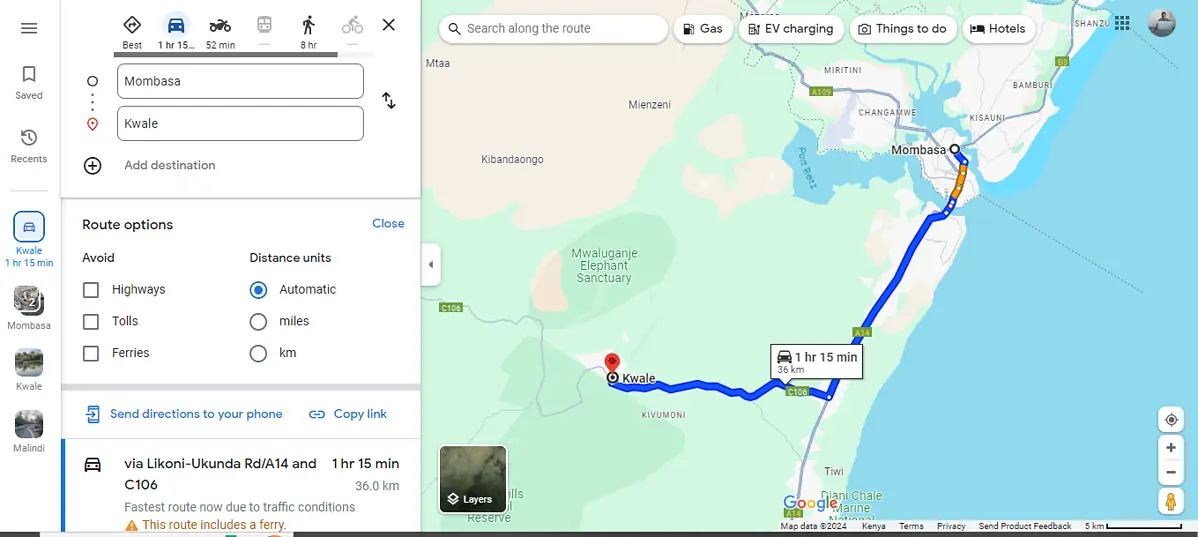
Ako vidíte, predchádzajúca trasa mala možnosť vyhnúť sa trajektu a cesta do cieľa mohla trvať 2 hodiny a 7 minút. Po odstránení trajektov z možnosti bude alternatívna trasa trvať 1 hodinu a 15 minút.
Oddialenie pre lepší pohľad
Niekedy existujú alternatívne trasy; len ich nie je vidno. Oddialenie vám môže poskytnúť širšiu perspektívu a odhaliť cesty, ktoré neboli viditeľné mimo obrazovky.
Ak chcete získať lepší prehľad, postupujte podľa nasledujúcich krokov:
- Prejdite na Mapy Google a vyberte trasu, ktorú chcete použiť.
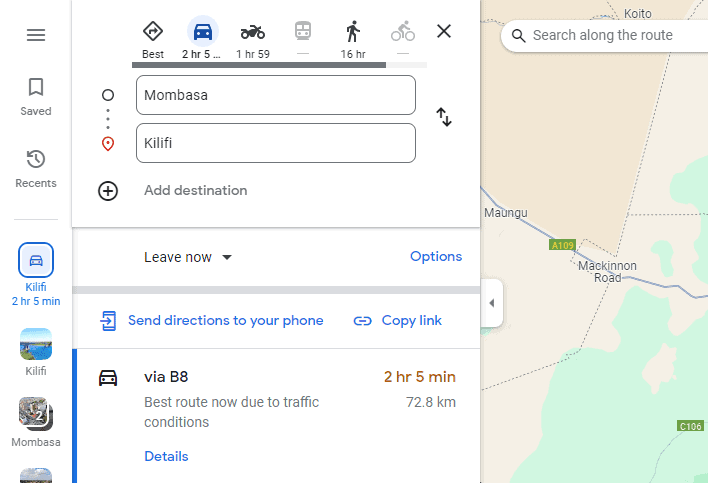
- Klepnite na ikonu „+“. k dispozícii v pravom dolnom rohu obrazovky na priblíženie. Poobzerajte sa po mape a zistite, či sa iné trasy nezobrazujú ďalej od vašej hlavnej.
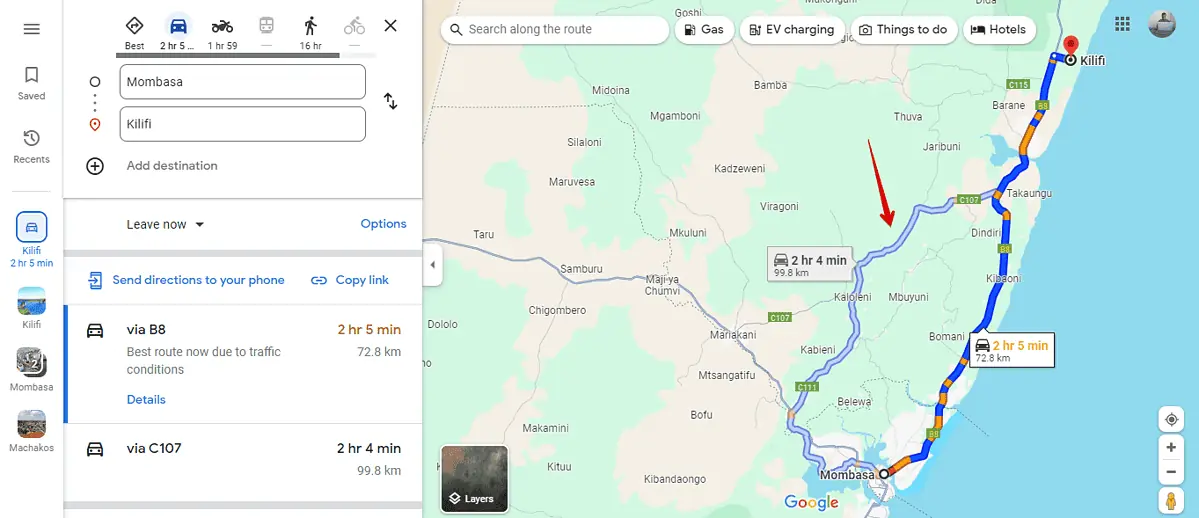
Kalibrujte Mapy Google
Kalibráciou Máp Google zlepšíte presnosť svojej polohy. Aplikácii to uľahčuje identifikáciu alternatívnych trás. Postup:
- Prejdite do nastavení telefónu a potom kliknite na Mapy Google.
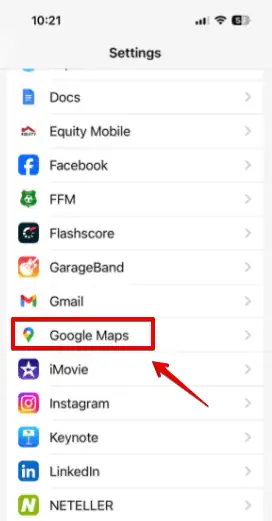
- Klepnite na „Lokalita.”

- Klepnite na „Počas používania aplikácie” alebo "Vždy” potom prepnite tlačidlo presnej polohy.

- Prejdite na Mapy Google a skontrolujte, či môžete pozrite si alternatívnu trasu.
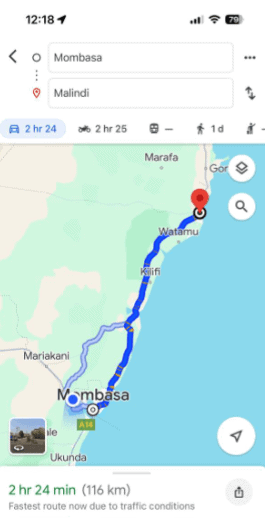
Nezobrazenie alternatívnych trás v Mapách Google môže v závislosti od vašej cesty spôsobovať menšie nepríjemnosti alebo veľké bolesti hlavy. S týmito jednoduchými opravami však zvýšite svoje šance na zobrazenie každej možnej trasy. Bezpečné cestovanie a užite si cestu na akejkoľvek trase, ktorú si vyberiete!








